چرا باید از قابلیت تیبل در اکسل استفاده کنیم؟

بسیاری از کاربران اکسل با این قابلیت ،در مباحث آموزش اکسل پیشرفته آشنایی ندارند .
در ادامه به کمک چندین گیف میخواهیم بهتون برخی از قابلیت های تیبل در اکسل را بگوییم.
ابتدا نحوه تبدیل محدوده داده هابه حالت Table:
1- انتخاب محدوده
2- تب Home گزینه Format as Table یا Ctrl+T
خصوصیت اول: اضافه کردن ردیف جمع با یک تیک
1- تب Table Tools
2- فعال کردن تیک Total Row
خصوصیت دوم: در ردیف جمع بدون نیاز به نوشتن تابع سایر توابع را هم فقط با انتخاب آن می توانید وارد کنید.
نکته- در این حالت تمامی توابع حساس به فیلتر هستند
خصوصیت سوم: برای اضافه کردن ردیف کافیه روی آخرین سلول داده ها قرار گرفته و با زدن کلید تب ردیف جدید، قبل از ردیف جمع ایجاد نمایید.
خصوصیت چهارم: حذف ردیف های تکراری
1- تب Table Tools
2- انتخاب گزینه Remove Duplicates
3- تیک کردن ستونهای معیار دلخواه و تأیید
خصوصیت پنجم: اضافه کردن ستون جدید به جدول
فقط کافیه کنار آخرین ستون جدول داده ای وارد کنید به صورت اتوماتیک اون داده و ستونش قالب جدول رو به خودش میگیره.
خصوصیت ششم: اعمال سریع فرمول دلخواه برای کلیه ردیف ها
به محض ورود هر فرمولی در ستون خالی با زدن اینتر فرمول به کلیه ردیفها بسط داده میشه.اگرم نخواستید بسط داده بشه فقط کافیه Undo کنید.
موارد گفته شده چند تا از خصوصیات ابتدایی در آموزش اکسل در این حالت هست و به طور کلی پیشنهاد میشه حتی المقدور ازین حالت برای داده هاتون استفاده کنید.
برخی دیگر از مواردی که میشه در خصوص قابلیت های Table گفت شامل موارد زیر هستند.
1- هرسلولی از جدول انتخاب باشه با زدن کلید Ctrl و علامت + به راحتی ردیف جدید به اونجا اضافه میشه.
2- هرسلولی از جدول انتخاب باشه با زدن Ctrl+A کل داده های جدول انتخاب میشه و اگر مجدد این دو کلید رو بزنید عناوین جدول هم انتخاب میشه.
3- آدرس سلول ها برگرفته از عنوان ستونه و این به فهم راحت تر فرمول ها کمک می کنه.
4- اگر در فرمولی خارج از جدول به ستونی از جدول ارجاع داده باشید این ادرس داینامیک خواهد بود و با اضافه کردن ردیف جدید به انتهای جدول ردیف جدید نیز در فرمول شما لحاظ خواهد شد.
5- خیلی راحت میتونید از تب Home و گزینه Format as Table فرمت های مختلفی که قرارداده شده رو استفاده کنید یا خودتون فرمت جدید بسازید.
6- ردیف ها به صورت پیش فرض یکی درمیان هایلایت هستند که میتونید در صورت تمایل این قابلیت رو برای سطر یا ستون فعال یا غیر فعال کنید.(از تب Table Tools گزینه های Banded Rows و Banded Columns)
7- بعد از تبدیل داده ها به این حالت فیلتر به صورت اتوماتیک فعال هست که اونم در صورت تمایل میتونید غیر فعال کنید.(از تب Table Tools تیک Filter Button رو بردارید)
8- اگر از جدول در این حالت pivot بگیرید باز داده ها به صورت داینامیک خواهد بود و در صورت اضافه شدن ردیف جدید فقط کافیه pivot رو Refresh کنید.
9- ردیف عنوان رو می تونید از تب Table Tools و گزینه Header Row پنهان کنید.
10- با زدن Ctrl+Space دفعه اول ستون داده هاتون انتخاب میشه و دفعه دوم ستون داده ها با عناوینش انتخاب میشه.
11- با زدن Shift+Space ردیف داده ها (فقط از ابتدا تا انتهای جدول) انتخاب میشه.
12- و کلی قابلیت دیگه که حتما شما بهش برخوردید و شما در قسمت کامنت زیر همین مطلب به ما میگید و ما به این لیست اضافه می کنیم.
خداوکیلی بدون منبع کپی نکنید کلی وقت گذاشتم برای تایپش
نویسنده: محمود بنی اسدی
درباره محمود بنی اسدی (مدیر سایت)
فارغ التحصیل کارشناسی ارشد حسابداری، ده سال سابقه تدریس اکسل در سطوح مختلف از قبیل فرمول نویسی، ابزارهای هوش تجاری، ترفندها و ... ، نویسنده شش مقاله در سطح ملی و ISI
نوشتههای بیشتر از محمود بنی اسدی (مدیر سایت)2 دیدگاه
به گفتگوی ما بپیوندید و دیدگاه خود را با ما در میان بگذارید.
دیدگاهتان را بنویسید لغو پاسخ
این سایت از اکیسمت برای کاهش هرزنامه استفاده می کند. بیاموزید که چگونه اطلاعات دیدگاه های شما پردازش میشوند.


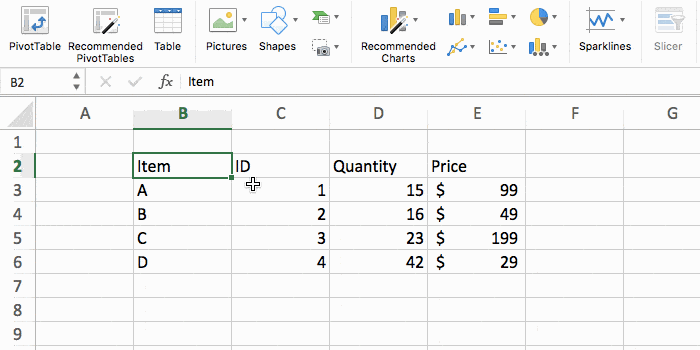
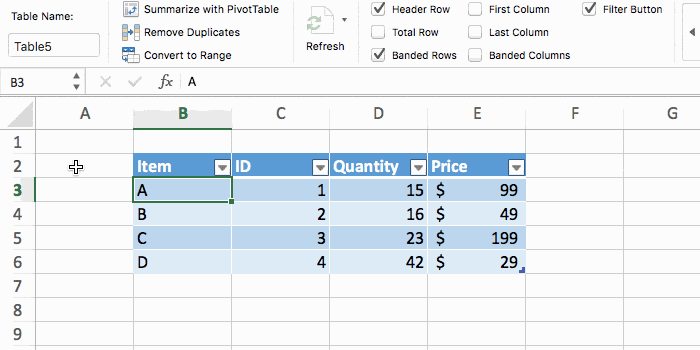
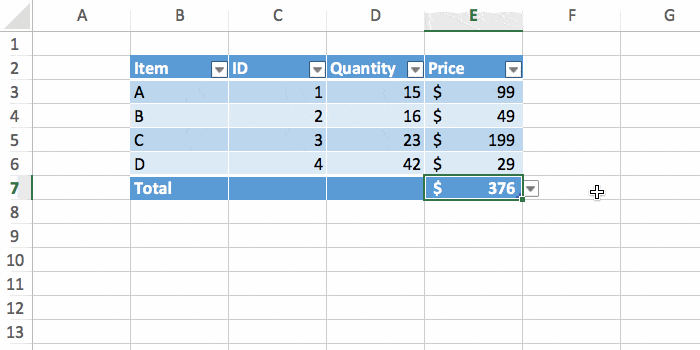
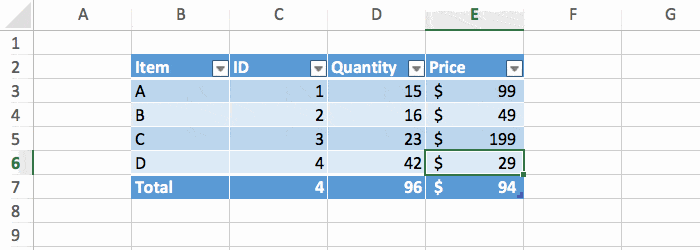
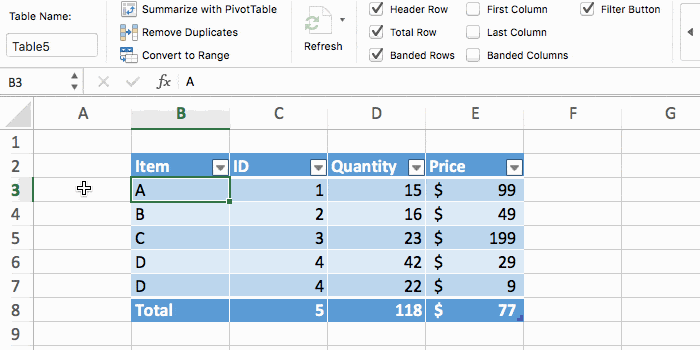
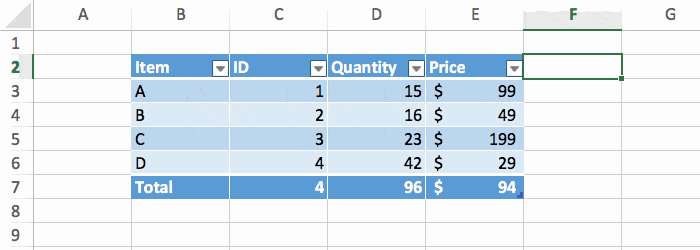
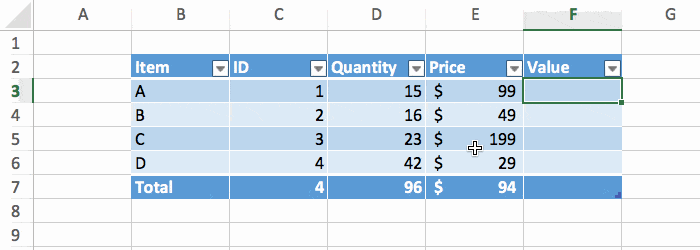



سلام
می خوام تو یک سلول اکسل عبارتی مثل عبارت زیر بنویسم
1) هزینه ها
ولی وقتی عدد با حروف ترکیب میشه به صورت زیر درمیاد
هزینه ها 1(
در واقع عدد به سمت چپ رفته و حروف به سمت راست میاد
چه طوری میشه تنظیمش کرد که درست بنویسه؟
اگر همونطور که در فایل ارسالیتون نشون دادید با فرمول ها این مشکل رو دارید باید از کنترل پنل ویندوز پیش فرض زبان سیستم رو انگلیسی قرار بدید تا درست بشه اما اگر با متن حاوی عدد این مشکل رو دارید کلید های Alt h AF R رو به ترتیب بزنید.